Содержание:
Причины для обновления версий у БИОСа могут быть разные: замена процессора на материнской плате, проблемы с установкой нового оборудования, устранение выявленных недостатков в новых моделях. Выполнить процедуру обновления с помощью флеш-накопителя можно в несколько простых шагов. Стоит сразу сказать, что все действия нужно выполнять именно в том порядке, в котором они приведены ниже.
Шаг 1: Определение модели материнской платы
Для определения модели можно сделать следующее:
- взять документацию к Вашей материнской плате;
- открыть корпус системного блока и заглянуть внутрь;
- воспользоваться средствами Windows;
- использовать специальную программу AIDA64 Extreme.
Если более подробно, то для того, чтобы просмотреть нужную информацию с помощью программных средств Windows, выполните вот что:
- Нажмите комбинацию клавиш «Win» + «R».
- В открывшемся окне «Выполнить» введите команду
msinfo32. - Нажмите «ОК».
- Появилось окно, в котором содержится информация о системе, и в нем есть данные об установленной версии BIOS.
Если выполнить эту команду не удается, тогда воспользуйтесь ПО AIDA64 Extreme, для этого:
- Установите программу и запустите ее. В главном окне слева, во вкладке «Меню» выберете раздел «Системная плата».
- Справа, собственно, и будет показано ее название.
Как видим, все достаточно просто. Теперь необходимо загрузить прошивку.
Читайте также: Пошаговое руководство по установке Линукс с флешки
Шаг 2: Загрузка прошивки
- Войдите в интернет и запустите любой поисковик.
- Введите название модели системной платы.
- Выберите на сайт производителя и перейдите на него.
- В разделе «Download» найдите «BIOS».
- Выберите последнюю версию и скачайте ее.
- Распакуйте ее на пустую флешку, предварительно отформатированную в «FAT32».
- Вставьте Ваш накопитель в компьютер и перезагрузите систему.
Когда прошивка загружена, можно устанавливать ее.
Читайте также: Руководство по созданию флешки с ERD Commander
Шаг 3: Установка обновления
Сделать обновления можно по-разному – через БИОС и через ДОС. Рассмотрим каждый метод более подробно.
Обновление через БИОС происходит следующим образом:
- Зайдите в BIOS, удерживая при загрузке функциональные клавиши «F2» или «Del».
- Найдите раздел со словом «Flash». Для системных плат с технологией SMART, выбирается в этом разделе пункт «Instant Flash».
- Нажмите «Еnter». Система автоматически определяет флешку и обновляет прошивку.
- После обновления компьютер перезагрузится.
Иногда для переустановки BIOS требуется указать загрузку с флешки. Для этого сделайте следующее:
- Зайдите в BIOS.
- Найдите вкладку «BOOT».
- В ней выберете пункт «Boot Device Priority». Здесь отображается приоритет загрузки. Первой строкой обычно стоит жесткий диск с ОС Windows.
- Поменяйте с помощью вспомогательных клавиш эту строчку на Вашу флешку.
- Для выхода с сохранением настроек нажмите «F10».
- Перезагрузите компьютер. Начнется перепрошивка.
Более подробно читайте о данной процедура в нашем уроке по настройке BIOS для загрузки с USB-накопителя.
Урок: Как выставить загрузку с флешки в БИОСе
Такой способ актуален, когда нет возможности сделать обновления из операционной системы.
Та же процедура посредством DOS делается немного более сложно. Этот вариант подходит для опытных пользователей. В зависимости от модели материнской платы этот процесс включает следующие этапы:
- Создайте загрузочную флешку на основании скачанного на официальном сайте производителя образа MS-DOS (BOOT_USB_utility).
Скачать BOOT_USB_utility бесплатно
- из архива BOOT_USB_utility установите приложение HP USB Drive Format Utility;
- в отдельную папку распакуйте USB DOS;
- затем вставьте флешку в компьютер и запустите специальную утилиту HP USB Drive Format Utility;
- в поле «Device» укажите флешкe, в поле «Using» значение «DOS system» и папку с USB DOS;
- нажмите «Start».
Происходит форматирование и создание загрузочной области.
- Загрузочная флешка готова. Скопируйте на нее скачанную прошивку и программу для обновления.
- Выберите в БИОСе загрузку со съемного носителя.
- В открывшейся консоли введите
awdflash.bat. Этот командный файл предварительно создается на флеш-накопители вручную. В него вносится командаawdflash flash.bin /cc/cd/cp/py/sn/e/f - Запустится процесс установки. По завершению компьютер перезагрузится.
Более подробную инструкцию по работе с этим методом обычно можно найти на сайте производителя. Крупные производители, такие как ASUS или Gigabyte, постоянно обновляют BIOS для материнских плат и для этого имеют специальное ПО. Используя такие утилиты, сделать обновления несложно.
Не рекомендуется делать перепрошивку БИОСа, если в этом нет необходимости.
Небольшой сбой при обновлении приведет к поломке системы. Делайте обновления BIOS только в случае, когда система работает некорректно. При загрузке обновлений скачивайте полную версию. Если указано, что это альфа или бета-версия, то это говорит о том, что она нуждается в доработке.
Также рекомендуется делать операцию по перепрошивке BIOS при использовании ИБП (источника бесперебойного питания). Иначе, если произойдет отключение питания во время обновления, то BIOS слетит и Ваш системный блок перестанет работать.
Перед выполнением обновлений обязательно ознакомьтесь с инструкцией по прошивке на сайте производителя. Как правило, они идут в архиве с загрузочными файлами.
Читайте также: Гайд по проверке работоспособности флеш-накопителей
 lumpics.ru
lumpics.ru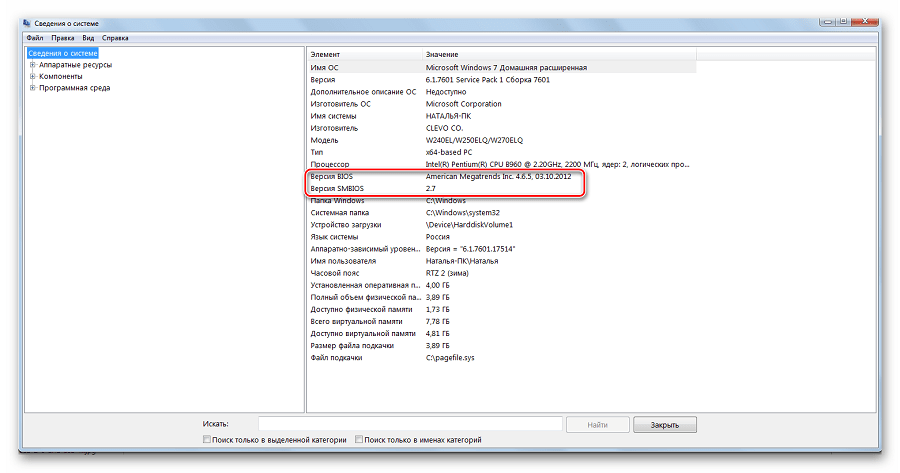
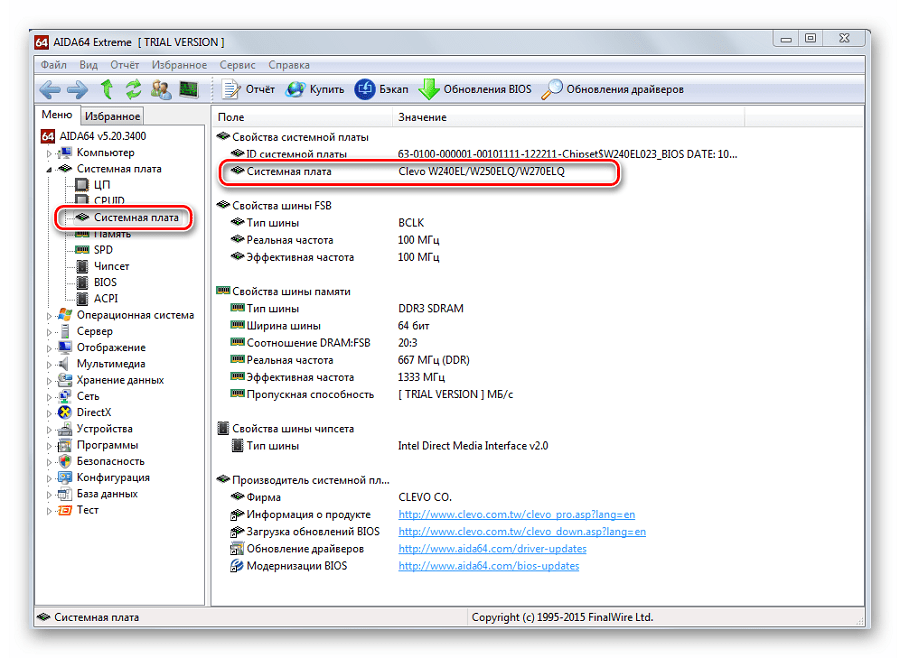
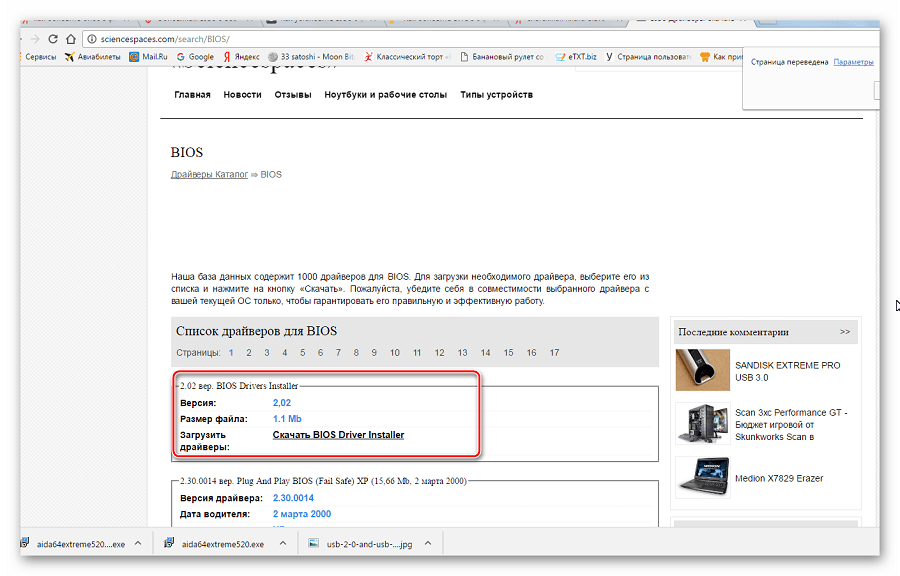
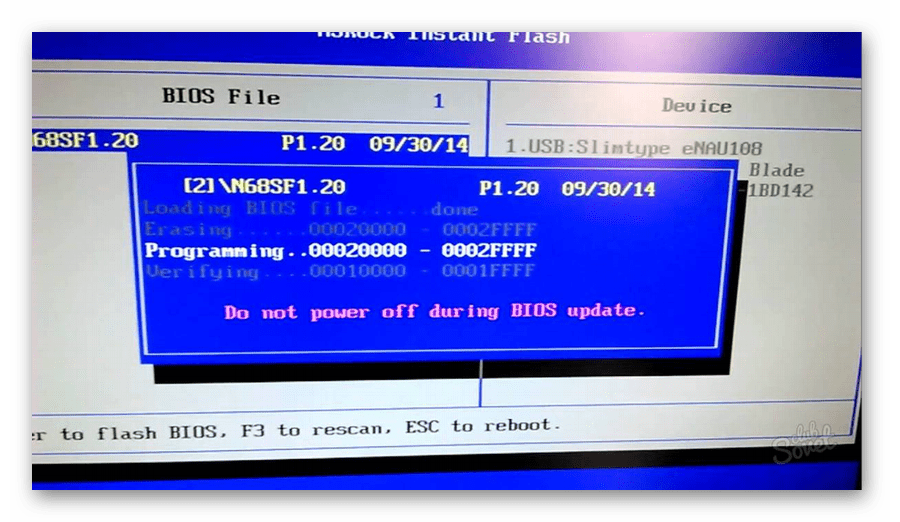
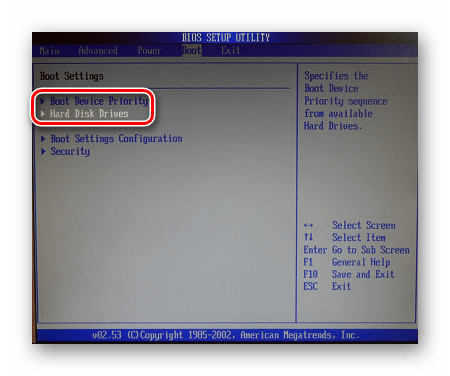
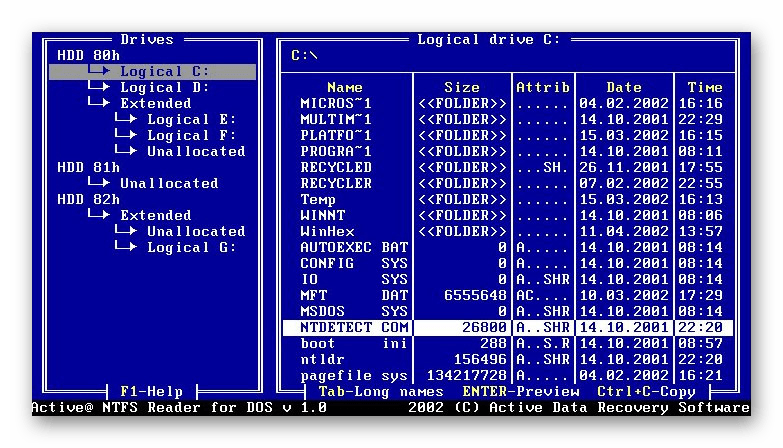
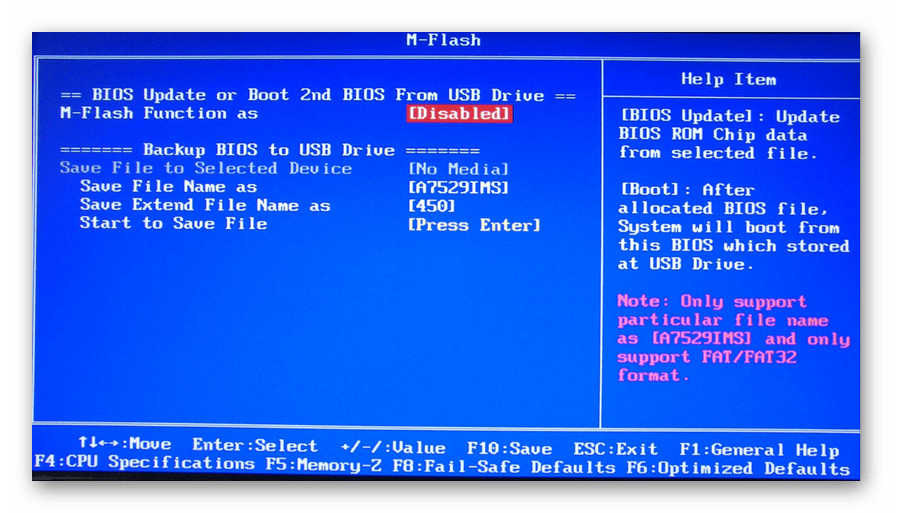






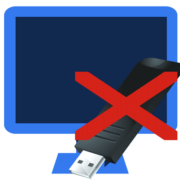


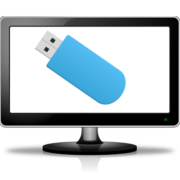

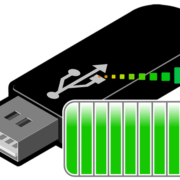
Здравствуйте уважаемые «профи». Помогите пожалуйста «чайнику»! У меня достаточно старый ноутбук и установлена 7-ка
и уже много много времени «виндовс» после прохода заставки БИОС далее то стартует, то не стартует ( черный экран и белая черточка в верхнем углу) -приходится насильно выключать и опять включать а иногда несколько дней все происходит стандартно — происходит стандартный запуск. По ходу работы компьютер никак себя сбойно не проявляет. Тест HDD программами типа Виктория или Сентинел вроде не дает ошибку. Кто подскажет что это ?- глюк БИОСа, неправильное питание или еще какая заморочка? Что делать как проверить? Спасибо!!!
Проверь шлейф от hdd
Что делать, если в консоли DOS пишет, что это имя файла (awdflash.bat) не найдено?
Пишите мне сюда
Слетел BIOS работает только процессор, экран чёрный. Как мне его прошить?
Вы пробовали сперва сделать сброс CMOS? Подробнее: Сбрасываем настройки BIOS Способы 2, 3, 4.
Либо полностью обесточьте ПК, найдите на передней панели ПК кнопку Reset (рядом с Power), зажмите и удерживайте 10 сек. Затем подключите ПК к сети и включите его. Эта же кнопка может быть на задней части корпуса — маленькая и черная.
Здраствуйте уважаемые ПРОФИ. Как прошить биос от леново ideapad 100-15IBY. Какие файлы нужны и от куда их найти. Я нашёл в официальном сайте леново файл именем CCCN21WW.exe. загузил во флешку, но не знаю что делать дальше. Комп не загружается, что бы войти и запускать этот файл. Просто застрял на логотипе.
спасибо ценный
Нужно восстановить Биос с флешки 68s38b
Ищу клавиши для входа
Здравствуйте. Скажите пожалуйста, для какой модели материнской платы/ноутбука вы ищите клавиши входа в БИОС?
Прочитайте эту статью: Как попасть в BIOS на компьютере.
Здравствуйте, как прошить Биос если не работает изображение и не сбрасывается Биос
Здравствуйте, скачать с другого компьютера прошивку для BIOS и воспользоваться этой статьей по прошивке. А еще лучше доверить это действие или поиск проблемы более компетентным людям, поскольку если «не работает изображение», не обязательно причина кроется в BIOS, и предварительно можно попытаться сбросить его разными способами, обычно это должно увенчаться успехом.
Здравствуйте, скачать дамп биоса bin файлом. Как его теперь установить? Материнская плата asus g53sx. Вопрос в том что делать с bin. Спасибо.
Здравствуйте! Если есть желание, Подскажите!
NETTOP PC- 80001h
Досталась по наследству эта интересная игрушка!
Но не загружается. Дохлую батарейку поменял.
При включении выдает картинку выбора:
Press F2 go to setup utility (перейти к настройке утилиты)
Press F12 go to boot manager (перейти в менеджер загрузки)
Далее, по умолчанию, ничего не нажимая выдает: No bootable device found. (Не найдено загрузочное устройство)!
Перезагружаемся ( Ctrl+Ait+Del), выбираем F2, получаем:
F2 is pressed. Go to setup utility.
И зависает с темным экраном
Перезагружаем еще раз, при нажатии F12: получаем:
F12 is pressed. Go to Boot Manager.
И зависает на картинке:
См. вложение:
Boot Option Menu. (Меню параметров загрузки)
Но самого МЕНЮ НЕТ!
Как я понял, надо прошить BIOS. Но как это сделать через флешку на неработающем компьютере! Файл прошивки original_bios.fd имеется. Какая комбинация клавиш поможет обнаружить флешку и файл прошивки.
Подскажите, буду рад!
Здравствуйте.Подскажите, пожалуйста, как правильно выбрать флешку для хранения файлов биоса и ОС Windows 10 для переустановки?Каким объёмом Гб и интерфейсом подключения?Есть ли смысл брать для таких целей дорогие высокоскоростные флешки со светодиодным индикатором передачи данных, металлические и водонепроницаемые, с аппаратным шифрованием и защитой паролем? Могут ли храниться файлы биоса и ОС Windows 10 и другое ПО на одной флешке или для этого необходимы две отдельные флешки? И каждая флешка должна быть только для одного ПО?На что следует обращать внимание при выборе флешки для таких целей?
Q-Flash BIOS-а («мама» GA-8GE667) прошит исключительно под Floppy и флешку не видит. Может сделать из нее виртуальный Floppy? Вроде UltraISO содержит такую функцию… Только я не нашел инструкцию, как правильно создать этот виртуальный Floppy и как правильно поместить в него драйвер обновления, чтобы Q-Flash прочла этот драйвер, как с Floppy и перепрошила BIOS. Вопрос связан с тем, что остальные методы, описанные в этой статье, на моей «маме» не работают — проверил очень дотошно. Образно говоря 🙂 , никакие образы не срабатывают. Есть необходимость отключить все носители (HDD, SSD, CD, DVD, другие флэшки) и перепрошить BIOS прямо с флешки или через его Q-Flash — c виртуального Floppy на этой флешке (если ещё Q-Flash захочет читать этот виртуальный Floppy). Заранее благодарен.
ДОБРЫЙ ДЕНЬ.
LENOVA IDEAPAD GAMING 3
ПРИ ОНОВЛЕНИИ БИОС С ВИНДОВС КОМП ПЕРЕЗАГРУЗИЛСЯ И НАЧАЛ ПИЩАТЬ
СЛЕТЕЛ БИОС
КАК ЕГО ЗАШИТЬ ОБРАТНО ?
ПРИ ВКЛ ЧЕРНЫЙ ЭКРАНИ ПРОСТО ПИЩИТ(((
Можно было и проще, но всё равно спасибо
Суть такова. Ноутбук acer aspire v3-771g неудачно обновил биос. Черный экран жужание кулера и все. Скачал оф. Биос для моего ноутбука кинул на флешку 8гб. fn+ esc зажимаю без аккума и без штекера сети. Подключаю сеть питания без аккума. Флешка не мигает ноль реакции. Фаил кинутый на флеш расширения «.fd» версия биоса устаналиваемого 1.14. Подскажите. Буду очень благодарен